Sida loo hagaajiyo Firefox Aan Bogagga Soo Raacin
Firefox waa mid ka mid ah daalacashada ugu nabdoon ee lagu dhex maro intarneedka. Laakin waxaad wajihi kartaa Firefox oo aan soo galin arinta boggaga taas oo noqon karta dhib. Waxaa laga yaabaa inaad la kulanto ciladan iyadoo ay ugu wacan tahay khasnado browserka ah, arrimaha isku xidhka intarneedka, add-ons aan socon karin, ama kordhinta browserkaaga. Mid ka mid ah sababaha asaasiga ah ee Firefox -ka aysan soo dejin boggaga ka dib arrinta cusboonaysiinta waxaa sabab u ah qolkaaga badbaadada ee cajiibka ah oo ka ilaalinaya biraawsarkaaga gelitaanka bogagga shabakadda. Haddii aad la kulanto arrintan, markaa hagahan ayaa kaa caawin doona inaad isla xalliso. Markaa, sii wad akhriska!

Sida loo hagaajiyo Firefox oo aan soo dejin boggaga Windows 10(How to Fix Firefox Not Loading Pages on Windows 10)
Waxaa laga yaabaa inaad la kulanto Firefox oo aan soo dejin arrimaha boggaga badanaa cusboonaysiinta ka dib. Waxaan ku soo ururinay dhammaan hagaajinta suurtagalka ah ee arrintan qodobkan. Laakin ka hor inta aadan isku dayin hababka cilad-raadinta muhiimka ah, waa in aad sameyso qaar ka mid ah tillaabooyinka cilad-raadinta aasaasiga ah
- Dib u kici kombayutarkaga
- Hubi xidhiidhka internetka
Tani waa sababta ugu muuqata ee ka dambeysa boggaga internetka, maaha arrimaha soo dejinta. Marka xidhiidhkaaga internetku aanu fiicnayn, xidhiidhku si joogto ah ayuu u gooyaa. Waxaad ku ordi kartaa Speedtest si aad u ogaato xawaaraha shabakadaada. U beddel xirmo cusub oo intarneetka degdega ah ISP- gaaga haddii aad leedahay xawli internet oo gaabis ah.
Weli, haddii arrintu sii socoto xitaa ka dib markaad dib u bilowdo kombuyutarkaaga, raac hababkan wax ku oolka ah ee cilad-raadinta si aad u xalliso Firefox -ka oo aan soo galin arrinta boggaga.
Habka 1: Ku fur Qaab Badbaado leh(Method 1: Open in Safe Mode)
Waxaad si fudud u xallin kartaa arrintan adiga oo Firefox ku furaya qaab badbaado leh. Kani waa aalad aasaasi ah oo cilad-baadhiseed si loo xalliyo arrimaha Firefox . Tani waxay joojin doontaa dhammaan kordhinta Raac tillaabooyinka hoose.
1. Riix Windows + R keys isku mar si aad u bilawdo sanduuqa wada hadalka Run .
2. Ku qor Firefox-safe-mode oo taabo furaha Gelida(Enter key) .

Tani waxay ku bilaabi doontaa Firefox si badbaado leh.
Habka 2: Wax ka beddel Settings Connection Firefox(Method 2: Modify Firefox Connection Settings)
Haddii aad Firefox ugu xidhidhayso adeegaha wakiil, waxa laga yaabaa inaadan awoodin inaad ku shubto boggaga internetka ee Firefox . Si aad u hubiso goobaha isku xirka Firefox , raac tillaabooyinka hoos ku xusan.
1. Fur Firefox browser oo guji sumadda menu .

2. Dooro ikhtiyaarka Settings .

3. Menu- ga guud(General) , guji Settings… oo hoos yimaada Network Settings .
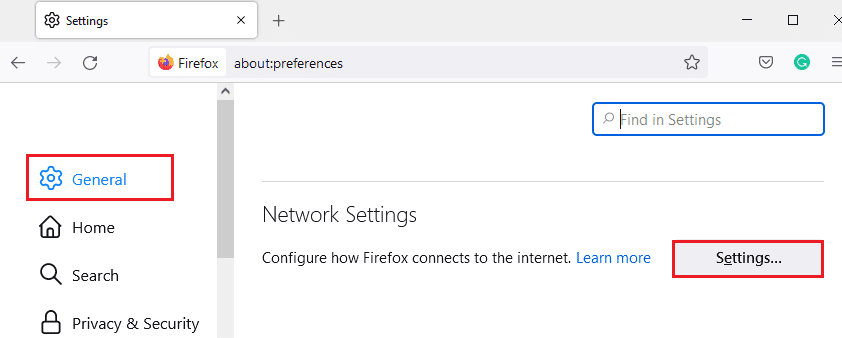
4. Hadda, dooro No proxy option sida hoos ku cad.
5. Ka dib, dhagsii OK si aad u badbaadiso isbedelada.

6. Ugu dambeyntii, dib u bilow Firefox(Firefox ) oo hubi haddii arrintu go'an tahay.
Habka 3: U beddel Ilaalinta Dabagalka Heerka(Method 3: Switch to Standard Tracking Protection)
Waxa laga yaabaa inaad ku raaxaysato saddex heer oo amniga Firefox ah . Waxay yihiin Standard, Adag, iyo Custom(Standard, Strict, and Custom) . Qaybta amniga caadiga ah ayaa si fiican ugu habboon biraawsarkaaga si aad uga fogaato Firefox -ka oo aan soo galin boggaga ka dib arrinta cusboonaysiinta. Haddii aad leedahay ilaalin kale oo ilaalineed oo lagaa siiyay browserka, raac tillaabooyinka hoos ku xusan si aad ugu beddesho ilaalinta caadiga(Standard) ah ee raadraaca.
1. Fur Firefox oo ku qor about:preferences#privacy ka ciwaanka ciwaanka oo ku dhufo Enter key .

2. Hadda, dooro ikhtiyaarka Standard ee qaybta (Standard )Qarsoonnimada Browser(Browser Privacy) .

3. Ka dib, dhagsii Reload All Tabs button.
Sidoo kale Akhri: (Also Read:) Sida loo tirtiro Cache iyo Kukiyada Google Chrome(How to Clear Cache and Cookies in Google Chrome)
Habka 4: Nadiifi Cache Browser Firefox(Method 4: Clear Firefox Browser Cache)
Faylasha ku meel gaadhka ah sida khasnado biraawsarkaaga qudhuntay waxay sababi karaan kala go'a xidhiidhka isticmaalaha ugu dambeeya. Tani waxay keeni kartaa arrintan markaad dhex wareegayso internetka(Internet) . Isku day inaad nadiifiso khasnad browserka oo hubi haddii aad hagaajisay qaladka. Halkan waxaa ah dhowr tilmaamo si aad meesha uga saarto kaydka browserka Firefox .
1. Fur browserka Firefox .
2. Hadda, dhagsii astaanta menu sida lagu muujiyey sawirka hoose.

3. Halkan, ka dooro Settings option ka liiska hoos-hoos sida muuqata.
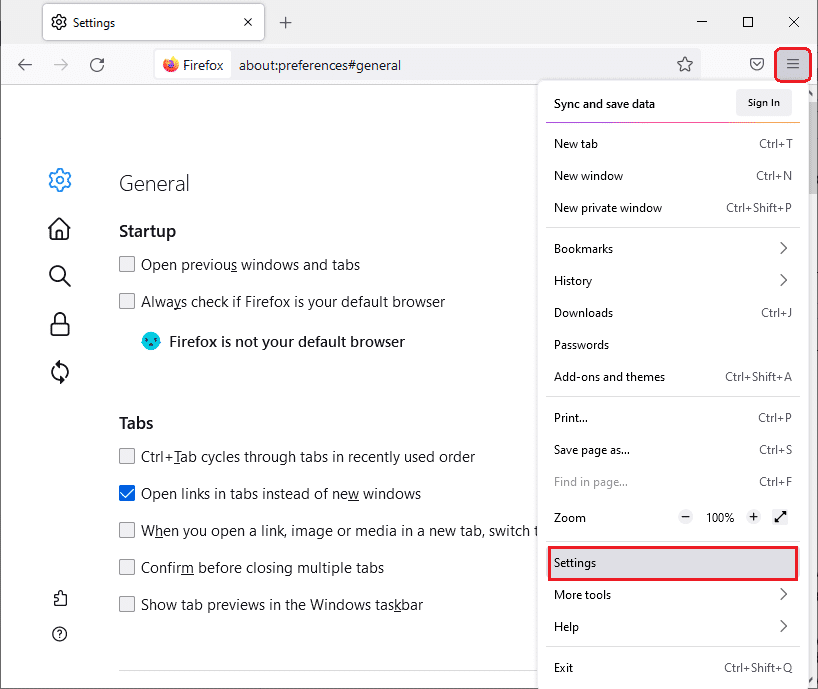
4. Hadda, u gudub qaybta Asturnaanta & Amniga(Privacy & Security ) ee shayga bidix
5. Hoos ugu dhaadhac qaybta Kukiyada iyo Xogta Goobta(Cookies and Site Data) oo guji Clear Data… option sida ka muuqata sawirka hoose.

6. Halkan, ka saar sanduuqa Xogta Kuugyada iyo Goobta(Cookies and Site Data ) oo iska hubi inaad saxdo sanduuqa Macluumaadka Shabakadda Cached(Cached Web Content) , sida hoos ku cad.
Fiiro gaar ah:(Note:) Kukiyada oo aan la hubin iyo xogta goobta(Cookies and Site Data) waxay nadiifin doontaa dhammaan cookies-ka iyo xogta goobta ay kaydisay Firefox , waxay kaa saaraysaa shabakadaha, oo waxay ka saari doontaa waxa ku jira shabakada khadka tooska ah. Halka nadiifinta Mawduuca Shabakadda Cache(Cached Web Content) aanay saamayn doonin soo gelidaada
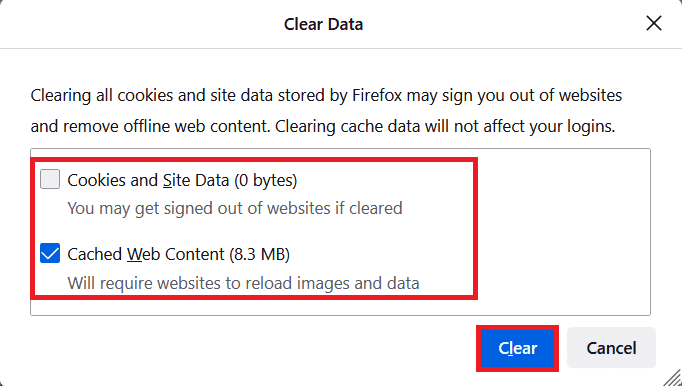
7. Ugu dambeyntii, dhagsii badhanka Clear si aad u nadiifiso cookies -ka kaydsan ee Firefox .
8. Dabadeed, dhagsii badhanka Maaree Xogta...(Manage Data…)
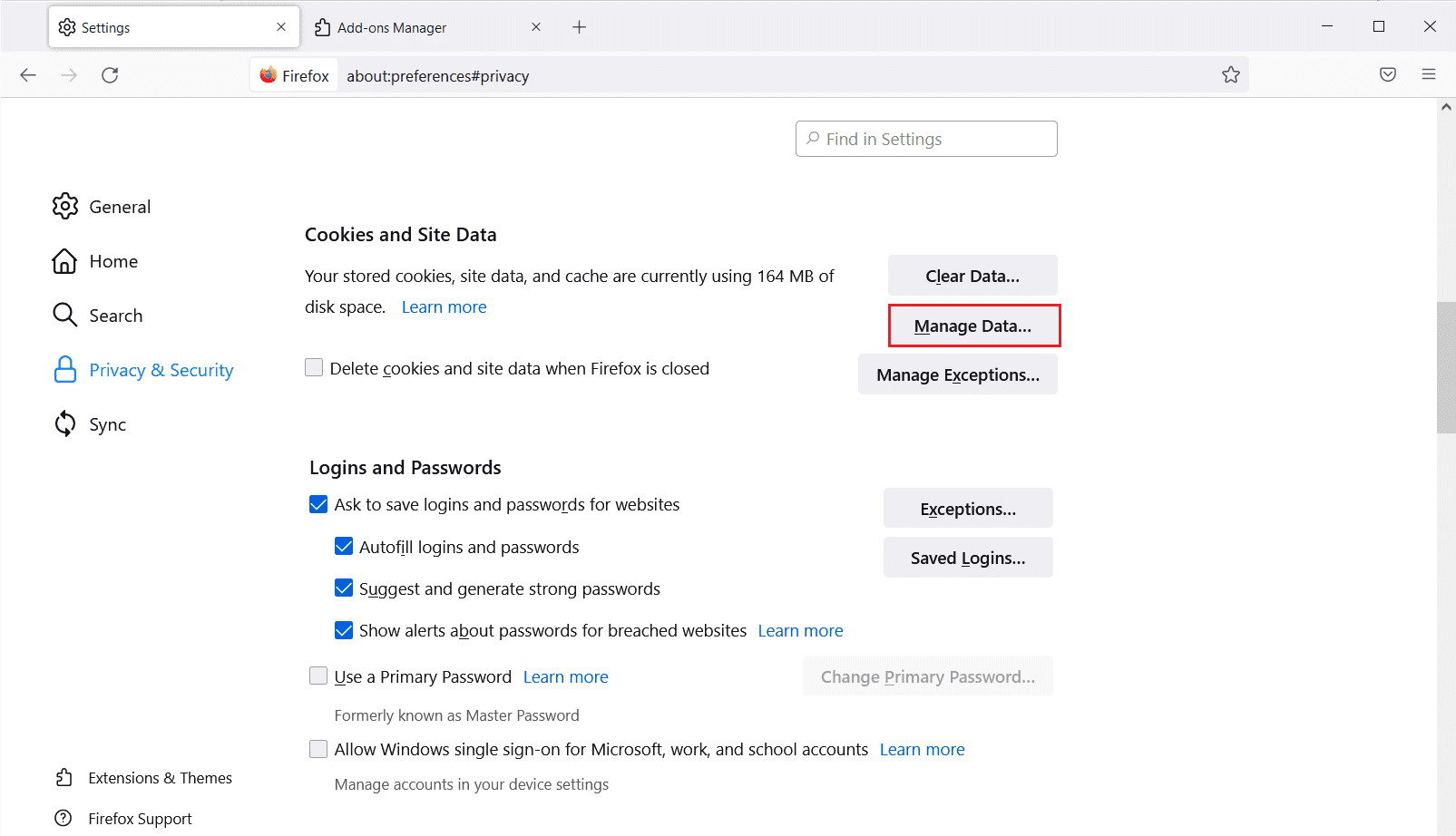
9. Ku qor magaca goobta goobta mareegaha raadinta ee(Search websites) cookies-ka aad rabto inaad ka saarto.
10A. Dooro mareegaha oo guji saar Saar la xushay(Remove Selected) si aad meesha uga saarto kaliya shayada la doortay.
10B. Haddii kale, dooro Ka saar Dhammaan(Remove All) si aad meesha uga saarto dhammaan cookies-ka iyo xogta kaydinta.
11. Ugu dambeyntii, dhagsii badhanka Save Changes .

12. Xir browserka oo dib u bilow (reboot) kombayutarkaga(your PC) , hubi haddii aad mar kale la kulanto qaladka.
Habka 5: Tirtir Files Preference Firefox(Method 5: Delete Firefox Preference Files)
Haddii hababka midkoodna uusan ku siin hagaajinta arrintan, waxaad tirtiri kartaa faylasha doorbidida Firefox sida hoos lagu faray.(Firefox)
1. Fur Firefox oo dhagsii astaanta Menu .
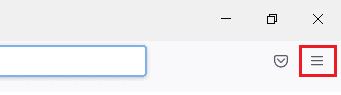
2. Hadda, dooro ikhtiyaarka Caawinta(Help ) , sida hoos lagu muujiyey.

3. Hadda, dooro macluumaad badan(More troubleshooting information ) oo cilad-raadinta sida muuqata.

4. Hadda, qaybta Aasaasiga ah ee Codsiga(Application Basics ) , dhagsii Folderka Furan(Open Folder ) ee ku hoos jira ikhtiyaarka Folderka Cusbooneysii( the Update Folder) .

5. Hadda gudaha File Explorer , haddii aad haysatid faylal prefs.js , ka dib tirtir ama magac(delete or rename) beddel .
6. Ugu dambeyntii, dib u kici Firefox(Firefox ) oo hubi haddii aad mar kale la kulanto arrinta.
Sidoo kale Akhri: (Also Read:) Sida Loo Hagaajiyo Arrinta Shaashada Madow ee Firefox(How To Fix Firefox Black Screen Issue)
Habka 6: Demi Dardargelinta Hardware(Method 6: Turn off Hardware Acceleration)
Waxaa laga yaabaa inaad la kulanto tan haddii browserkaagu uu leeyahay arrimo ku saabsan soo-saareyaal garaafyada iyo habaynta darawalka. Waxaad isku dayi kartaa inaad damiso adigoo raacaya tillaabooyinka hoos ku xusan.
1. Tag Firefox browser oo guji icon Menu .

2. Hadda, laga bilaabo liiska hoos-hoos, guji Settings sida ku cad.

3. Hoos ugu dhaadhac liiska waxqabadka oo ka saar jaangooyooyinka (Performance )waxqabadka lagu taliyay ee Isticmaal(Use recommended performance settings) .
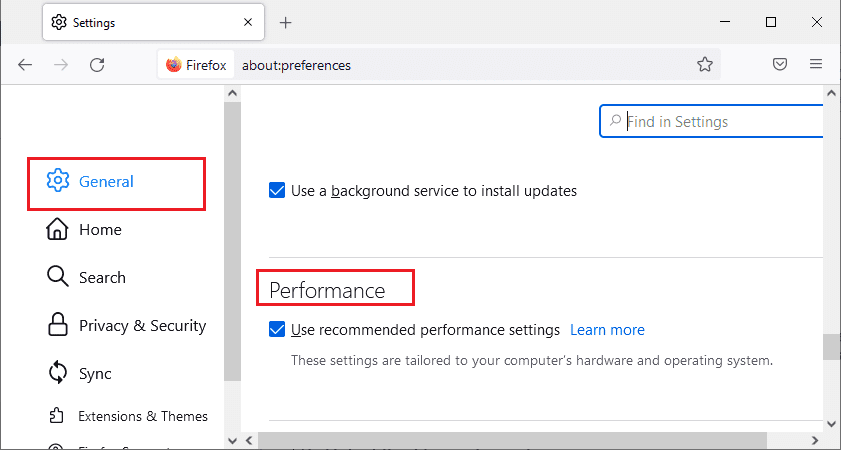
4. Ka dib, ka saar xawaaraha Isticmaalka qalabka marka la heli karo(Use hardware acceleration when available ) ikhtiyaar sidoo kale.

5. Hadda, taabo oo hayso Ctrl + Shift + Q keys si aad uga baxdo browserka.
6. Dib u bilow browserka(browser) oo hubi haddii aad go'an tahay Firefox -ka oo aan la soo rogin arrinta boggaga.
Habka 7: Dib uga bilow Firefox oo ku jira Habka Cilad-bixinta(Method 7: Restart Firefox in Troubleshoot Mode)
Dib-u- bilawga Firefox ee qaabka cilad-raadinta waxay dami doontaa dhammaan kordhinta, dami doonta dardargelinta qalabka, adeegso goobaha aaladaha caadiga ah, mawduucyada, iyo dhammaan sifooyinka kale. Tani waxay kaa caawin doontaa inaad xalliso arrintan. Haddaba, si aad dib ugu bilowdo Firefox qaabka cilad-raadinta, raac tillaabooyinka hoos ku xusan.
1. Fur Firefox oo dhagsii astaanta Menu sida ka muuqata sawirka hoose.

2. Hadda, dooro ikhtiyaarka Caawinta(Help ) sida hoos lagu muujiyey.

3. Ka dib, dhagsii Habka Dhibaatada…(Troubleshoot Mode… ) sida ku cad.
Fiiro gaar ah:(Note: ) Waxa kale oo aad riixi kartaa furaha Shift(Shift key ) marka aad fureyso Firefox si aad u bilowdo habka cilladaynta.

4. Ka dib, xaqiiji dhaq-dhaqaaqa adigoo gujinaya badhanka Dib u soo celinta.(Restart )
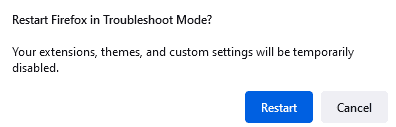
5. Mar labaad(Again) , xaqiiji degdega ah adigoo gujinaya badhanka Furan .(Open)
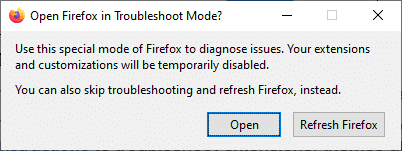
Hadda, hubi haddii aad mar kale la kulanto qaladka.
Fiiro gaar(Note: ) ah: Si aad u damiso cilad-saarka, raac Tillaabooyinka 1 & 2(Steps 1 & 2) , oo dhagsii Dami Hababka Cilad(Turn Troubleshoot Mode off ) -bixinta sida muuqata.

Sidoo kale akhri: (Also Read:) Sida loo hagaajiyo Firefox oo aan ciyaarin fiidiyowyada(How to Fix Firefox Not Playing Videos)
Habka 8: Cusbooneysii Extensions ee Firefox(Method 8: Update Extensions in Firefox)
Haddii aad leedahay wax kordhin dhibaato ah oo karti u leh biraawsarkaaga, waxa laga yaabaa inaad la kulanto Firefox oo aan boggaga soo gelin ka dib arrinta cusboonaysiinta. Si aad u xalliso, cusboonaysii kordhinta (si loo hagaajiyo dhiqlaha) browserkaaga. Halkan waxaa ah dhowr tilmaamood oo lagu cusbooneysiinayo kordhinta Firefox .
1. Guji astaanta Menu ee browserka (Menu )Firefox .

2. Guji Add-ons iyo mawduucyada(Add-ons and themes) sida muuqata.

3. Halkan, guji Extensions ee shayga bidix, oo guji icon gear ee(gear icon ) u dhiganta kordhintaada.
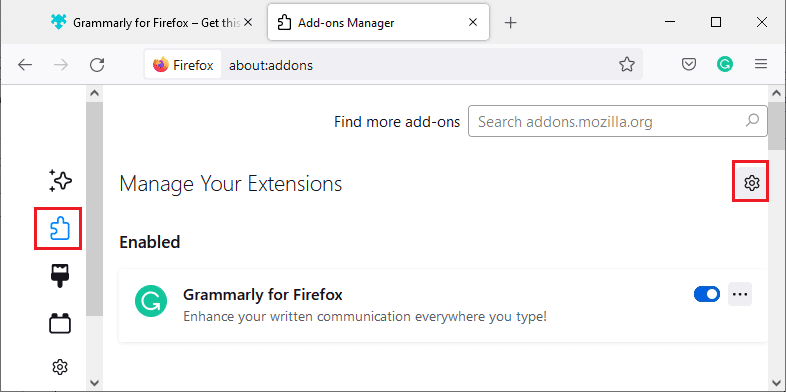
4. Hadda, dooro Check for Updates option sida ku cad.

5A. Hadda, haddii aad heshay wax cusub, raac tilmaamaha shaashadda si aad u cusboonaysiiso kordhintaada(on-screen instructions to update your extension) .
5B. Haddii aysan jirin wax cusboonaysiin ah oo la heli karo, markaas waxay soo bandhigi doontaa wax cusboonaysiin ah oo la helay(No updates found) farriin.

Habka 9: Dami ama Ka saar Fidinta Firefox(Method 9: Disable or Remove Extensions in Firefox)
Haddii aadan wax hagaajin ah ku helin cusbooneysiinta fidinta Firefox -ka, waxaad joojin kartaa iyaga adoo raacaya tillaabooyinka hoos ku xusan.
Xulashada 1: Jooji kordhinta(Option 1: Disable Extensions)
1. U gudub Firefox Add-ons and themes page sida ku cad Habka 7(Method 7) .
2. Ka dib, dhagsii Extensions ee shayga bidix oo dami beddelka kordhinta(toggle) ( tusaale Grammarly (Off)for Firefox(Grammarly for Firefox) ).

Sidoo kale, dami dhammaan kordhinta mid mid oo hubi waxa keenaya arrinta adigoo si isdaba joog ah u hubinaya.
Xulashada 2: Ka saar Kordhinta(Option 2: Remove Extensions)
1. Tag Mozilla Firefox > Add-ons and themes > Extensions sida ku cad Habka 7(Method 7) .
2. Guji astaanta saddexda dhibcood(three dots icon ) ee ku xigta kordhinta oo dooro ikhtiyaarka saar(Remove ) sida ku cad.

Habka 10: Disable DNS Prefetch(Method 10: Disable DNS Prefetch)
Qaabka horudhaca DNS(DNS) ayaa laga yaabaa inuu dadajiyo wax ka baarashada Firefox . Mararka qaarkood marka uu shil galo, sifadan ayaa laga yaabaa inay farageliso rarka caadiga ah ee goobaha. Isku day inaad damiso sifada horudhaca DNS sida lagu faray hoos
1. Fur Firefox oo ku qor about:config oo ku yaal bar ciwaanka oo ku dhufo furaha Gelida(Enter key) .

2. Hadda, guji Aqbal Khatarta oo sii wad(Accept the Risk and Continue ) ikhtiyaarka.

3. Ku qor network.dns.disablePrefetch bar raadinta oo ku dhufo furaha(Enter key) .
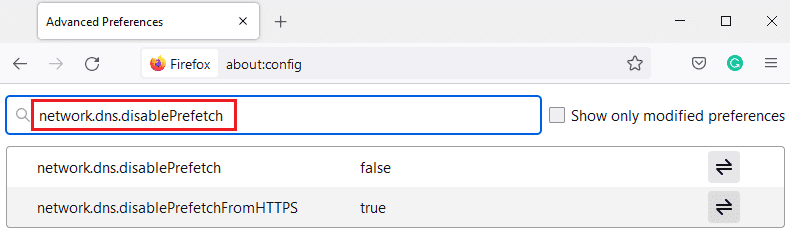
4. Halkan, dhagsii badhanka beddelka si aad u leexiso shabakadda.dns.disablePrefetch(network.dns.disablePrefetch) ka Been(False ) iyo Run(True) .

5. Ugu dambeyntii, dib u soo deji goobta( reload the site) oo hubi haddii aad mar kale la kulanto arrinta.
Sidoo kale akhri: (Also Read:) Hagaaji Server-ka aan cilad laga helin Firefox(Fix Server Not Found Error in Firefox)
Habka 11: Dami IPv6(Method 11: Disable IPv6)
Hab-maamuuska IPV6(IPV6) waxaa si caadi ah u isticmaala dhowr browsers. Hase yeeshee, marmarka qaarkood browser-kani waxa laga yaabaa inuu farageliyo daalacashadaada oo arrimahan keenaysa. Si loo xalliyo khaladaadka, dami IPV6(IPV6) sida hoos lagu faray.
1. Fur Firefox oo tag about:config page,kadib dhagsii Aqbal Khatarta oo sii wad(Accept the Risk and Continue ) badhanka sida muuqata
2. Halkan, ka raadi network.dns.disableIPv6 goobta magaca doorbidida raadinta(Search preference name ) .

4. Hadda, u beddel goobta runta(True ) adigoo gujinaya badhanka beddelka(toggle) sida hoos lagu muujiyey.
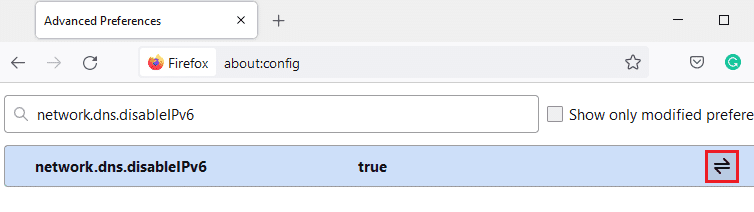
5. Ugu dambeyntii, dib u soo deji bogga(reload the page) .
Habka 12: Orod Malware Scan(Method 12: Run Malware Scan)
Raac tillaabooyinkan si aad u socodsiiso iskaanka malware-ka si aad u xalliso dhibaatada boggaga Firefox -ka.(Firefox)
1. Isku mar ku dhufo Windows + I keys si aad u bilawdo Settings .
2. Halkan, guji Cusboonaysiinta & Badbaadada(Update & Security) sida muuqata.

3. U tag Amniga Daaqadaha(Windows Security) ee dhinaca bidix.

4. Guji Viruska &(Virus & threat protection) doorashada ilaalinta hanjabaada ee shayga saxda ah.

5. Guji badhanka Quick Scan si aad u raadiso malware.

6A. Marka iskaanka la sameeyo, dhammaan hanjabaadaha ayaa la soo bandhigi doonaa. Guji (Click)Hawlaha Bilowga (Start Actions ) ee hanjabaadaha hadda jira(Current threats) .

6B. Haddii aysan jirin wax khatar ah oo ku jira qalabkaaga, qalabku wuxuu tusi doonaa digniinta hanjabaadda Maya hadda .(No current threats )

Sidoo kale akhri: (Also Read:) Hagaaji isku xirkaagu maahan khalad sugan Firefox(Fix Your Connection is not Secure Error on Firefox)
Habka 13: Cusbooneysii Firefox(Method 13: Update Firefox)
Haddii boggaga mareegaha aanu ku shubnayn Firefox(Firefox) , waxa laga yaabaa inay hayso wax cusub oo la sugayo in la soo dejiyo. Firefox inta badan waxay soo saartaa cusbooneysiinta si ay u hagaajiso dhiqlaha dhexdiisa. Sidaa darteed(Hence) , cusboonaysii Firefox si arrintan loo xalliyo sida hoos lagu faray.
1. Aad Firefox browser oo dooro icon menu .
2. Hadda, dooro ikhtiyaarka Caawinta(Help ) sida hoos lagu muujiyey.

3. Dabadeed, dhagsii About Firefox sida hoos ka muuqata.

4A. Haddii Firefox -kaagu uu yahay mid casri ah, waxa ay muujin doontaa Firefox in uu cusub yahay(Firefox is up to date) .

4B. Haddii cusbooneysiin la heli karo, raac tilmaamaha shaashadda si aad u cusbooneysiiso Firefox(on-screen instructions to update Firefox) .
Habka 14: Dib u cusboonaysii Firefox(Method 14: Refresh Firefox)
Markaad dib u cusbooneysiiso browserkaaga, Firefox ayaa badbaadin doonta;
- Bookmarks
- Baadhitaanka iyo soo dejinta taariikhda
- Erayada sirta ah, Kukiyada
- Foomamka shabakada si toos ah u buuxi macluumaadka
- Qaamuuska gaarka ah
Laakiin waxay tirtirtaa xogta soo socota.
- Kordhinta iyo mawduucyada
- Oggolaanshaha mareegaha
- Dookhyada la beddelay
- Matoorada raadinta ee lagu daray
- Kaydinta DOM
- shahaadada amniga iyo habaynta qalabka
- Soo deji falalka
- (User)Hababka isticmaale iyo habaynta(Toolbar) aaladaha.
Halkan waxaa ah dhowr tilmaamood oo lagu cusboonaysiinayo Firefox si loo xalliyo Firefox -ka oo aan soo galin arrinta boggaga.
1. Bilaw browserka Firefox oo tag liiska caawinta Firefox(Firefox help) sida ku cad Habka 13(Method 13) .
2. Hadda, dooro ikhtiyaarka cilad- bixinta dheeraadka ah ee macluumaadka(More troubleshooting information ) sida ku cad.

3. Hadda, guji Refresh Firefox… option sida la iftiimiyay.

4. Kadib, dhagsii badhanka Refresh Firefox sida ka muuqata.
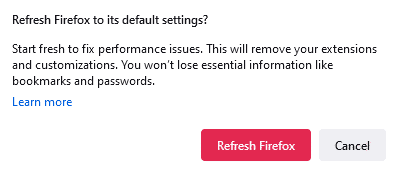
5. Kadib, dhagsii dhame(Finish ) daaqada Wizard Import( Import Wizard) .

6. Ugu dambeyntii, dhagsii Let’s go! ikhtiyaarka ah inaad ku sii wadato daalacashadaada
Fiiro gaar ah:(Note:) Waxaad dooran kartaa inaad soo celiso dhammaan daaqadaha & tab(Restore all windows & tabs) ama soo celinta kaliya kuwa aad rabto(Restore only the ones you want) .

Fiiro gaar ah:(Note: ) Marka dib loo cusbooneysiiyo biraawsarkaaga, profile-kaagii hore ee Firefox waxaa lagu dhejin doonaa Desktop-kaaga iyada oo wadata galka lagu magacaabo Old Firefox Data . Waxaad ku soo celin kartaa xogta Firefox profile kaaga cusub galkan. Haddii aadan u baahnayn galkan, waad tirtiri kartaa wakhti kasta.

Sidoo kale akhri: (Also Read:) Sida loo suurtageliyo Habka qarsoodiga gudaha Chrome(How to Enable Incognito Mode in Chrome)
Habka 15: Abuur Profile Firefox Cusub(Method 15: Create New Firefox Profile)
Abuuritaanka bogag cusub ayaa laga yaabaa inay gacan ka geysato xallinta Firefox -ka oo aan soo galin arrinta boggaga. Hubi in mid ka mid ah macluumaadka laga helay muuqaalkii hore ee Firefox aan la isticmaalin. Raac tillaabooyinka hoos ku taxan si aad u abuurto astaanta Firefox -ka cusub si aad u hagaajiso Firefox -ka oo aan soo galin boggaga cusboonaysiinta ka dib.
Fiiro gaar(Note) ah: Waxaad u baahan tahay inaad xidho Firefox haddii ay furan tahay ka hor intaadan samayn tallaabooyinka.
1. Riix Windows + R keys isku mar si aad u bilowdo Run Dialog Box .
2. Ku qor firefox.exe -P oo taabo furaha Gelida(Enter key) .

3. Guji badhanka Create Profile…

4. Guji Xiga(Next) daaqada Abuur Profile Wizard(Create Profile Wizard) .
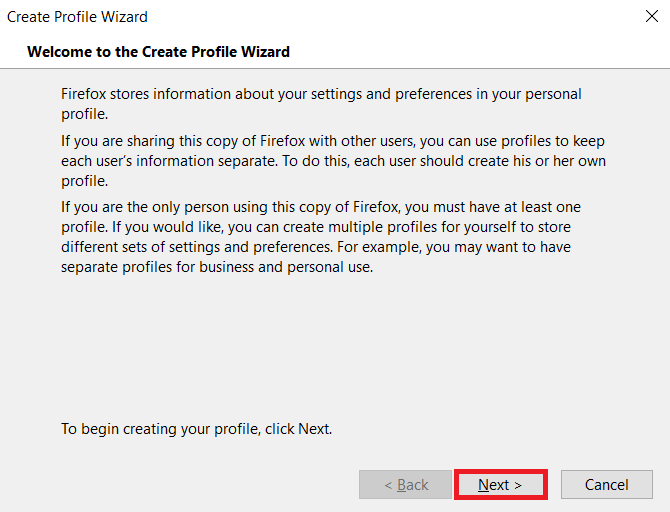
5. Kadibna geli magaca profile cusub(Enter new profile name) oo guji dhame(Finish) .

Habka 16: Dib u rakib Firefox(Method 16: Reinstall Firefox)
Haddii aad ku haysatid faylal rakiban oo musuqmaasuq ah Firefox , waxaad si fudud u xallin kartaa adiga oo dib u rakibaya. Tani waxay hagaajin doontaa Firefox -ka oo aan soo galin boggaga ka dib arrimaha cusboonaysiinta. Raac tillaabooyinka hoos ku xusan si aad dib ugu rakibto Firefox si aad u xalliso dhibaatada boggaga Firefox -ka.(Firefox)
1. Ku dhufo furaha Windows(Windows key) , ku qor apps iyo sifooyinka(apps and features) , oo guji Open .

3. Hoos u deg oo dooro Mozilla Firefox .

4. Guji badhanka Uninstall .

5. Dabadeed, guji Uninstall ee soo booda xaqiijinta.

6. Hadda, xaqiiji isla markiiba Xakamaynta Koontada Isticmaalaha(User Account Control) adigoo gujinaya Haa( Yes) .
7. Guji Next > ee Mozilla Firefox uninstall wizard.
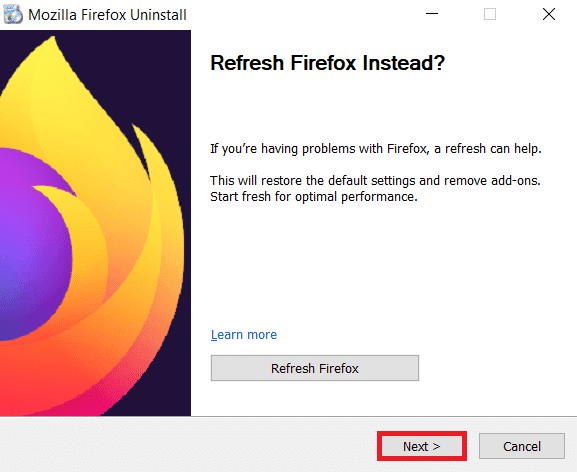
8. Hadda, guji Uninstall .
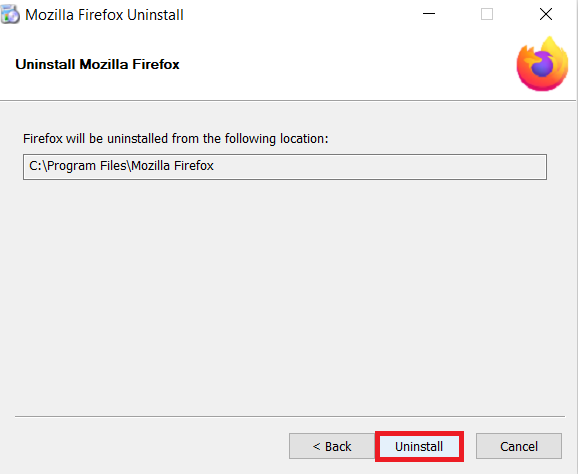
9. Ugu dambeyntii, dhagsii dhame(Finish) si aad u xirto saaxir.

10. Hadda, taabo furaha Windows(Windows key) , ku qor %localappdata% , oo guji Open si aad u gasho AppData Local folder.

11. Hadda, midig-guji(right-click ) galka Mozilla oo tirtir(delete) .
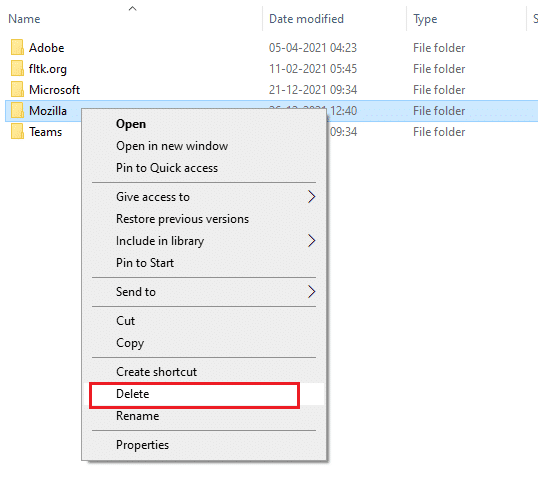
12. Mar labaad, ku dhufo furaha Windows(Windows key) , ku qor %appdata% , oo guji Open si aad u gasho AppData Roaming folder.

13. Tirtir(Delete) galka Mozilla sida ku cad tallaabada 11(step 11) .
14. Ugu dambeyntii, dib u bilow PC(restart your PC) .
15. Ka dib, kala soo bax Mozilla Firefox(Mozilla Firefox) ka website-(official website) ka rasmiga ah .

16. Orod Firefox Installer si aad browserka ugu rakibto nidaamkaaga.
lagu taliyay:(Recommended:)
- Sida Loo Helo Liiska Rajada Amazon Qof(How to Find Someone’s Amazon Wish List)
- Sida loo Hagaajiyo Chrome ka Dhamaaday xusuusta(How to Fix Chrome Ran Out of Memory)
- Sida loo hagaajiyo Buzzing Audio gudaha Windows 11(How to Fix Audio Buzzing in Windows 11)
- Hagaaji Oops Wax Qaldan YouTube Appka(Fix Oops Something Went Wrong YouTube App)
Waxaan rajeyneynaa in hagahan uu ahaa mid waxtar leh oo aad hagaajin karto Firefox-ka oo aan soo dejineynin(Firefox not loading pages) dhibaatada boggaga. Nala soo socodsii habka kuugu fiican. Sidoo kale, haddii aad hayso wax su'aalo ah ama soo jeedin ah oo ku saabsan maqaalkan, ka dib waxaad xor u tahay inaad ku riddo qaybta faallooyinka.
Related posts
Sida loo hagaajiyo Firefox oo aan ciyaarin fiidiyowyada (2022)
Hagaaji Firefox kama jawaabayso
Hagaaji Firefox mar hore ayay socotaa
Sida Loo Hagaajiyo Arrinta Shaashada Madow ee Firefox
Sida loo hagaajiyo dukaanka Steam oo aan la soo shubin qalad
Hagaaji guddiga xakamaynta ee NVIDIA oo aan furnayn
Hagaaji Arinta Xakamaynta Basaska Caalamiga ah (USB).
Ku Hagaaji Cod La'aan Firefox gudaha Windows 10
Hagaaji Desktop-ka Waxa loola jeedaa Meel Aan La Helin
Hagaaji Daaqadda Martigelinta Hawsha waxay ka hortagtaa in la xidho Windows 10
Hagaaji Alt+Tab oo aan ku shaqaynayn Windows 10
Hagaaji Aan awoodin in lagu rakibo Koodhka Adapter Network Error Code 28
Hagaaji Steam waxay dhibaato kala kulmaysaa ku xidhidhiyaha adeegayaasha
Hagaaji Windows 7 Cusbooneysiinta Aan Soo Dejin
Hagaaji Khaladaadka Adabtarka Shabakadda 31 ee Maareeyaha Aaladda
Hagaaji Cilada Dib U Dajinta Isku Xidhka Firefox
Fix Windows wuu awoodi waayay inuu dhamaystiro qaabka
Ku hagaaji dhibaatooyinka Firefox iyo arrimaha ku jira Windows PC
Hagaaji Waxaa jira dhibaato ka jirta shahaadada amniga ee shabakadan
Fix ma daari karo Daafaca Daaqadaha
